Word添加脚注尾注教程
时间:2025-08-22 18:38:42 414浏览 收藏
想要让你的Word文档更专业、更具说服力吗?本文为你详细解读Word添加脚注、尾注和注释的实用技巧,助你轻松玩转文档编辑!无论是解释专业术语、引用参考文献,还是进行团队协作批注,都能通过这些功能实现。文章将深入讲解脚注和尾注的插入位置、自定义编号格式、交叉引用等高级用法,以及注释的添加、协作与显示控制。此外,我们还将解决Word脚注尾注编号如何从指定数字开始、如何实现自动编号,以及如何正确删除脚注、尾注和注释等常见问题,让你快速掌握Word文档处理的核心技能,提升文档质量,优化用户体验。
添加脚注、尾注和注释的方法如下:1. 脚注插入位置为页面底部,用于解释内容,通过“引用”选项卡中的“插入脚注”添加;2. 尾注插入文档末尾,常用于参考文献,通过“插入尾注”功能实现;3. 可自定义编号格式及起始编号,在“脚注和尾注”对话框中设置;4. 使用“交叉引用”可快速重复引用同一脚注或尾注,并自动更新编号;5. 注释用于评论或说明,通过“审阅”选项卡的“新建批注”插入,支持协作与显示控制;6. 编号默认自动更新,若出现混乱可通过F9键手动刷新;7. 删除脚注尾注只需选中正文中的编号并删除,删除注释则通过“批注”组操作。
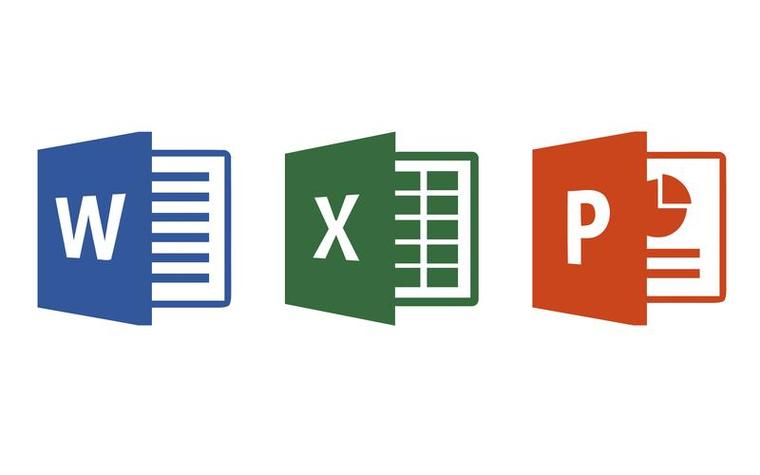
给Word添加脚注尾注和注释,其实就是为了给文章增加一些补充说明,或者引用来源,让读者更明白你在说什么。这事儿不难,但用好了能让你的文档瞬间专业起来。
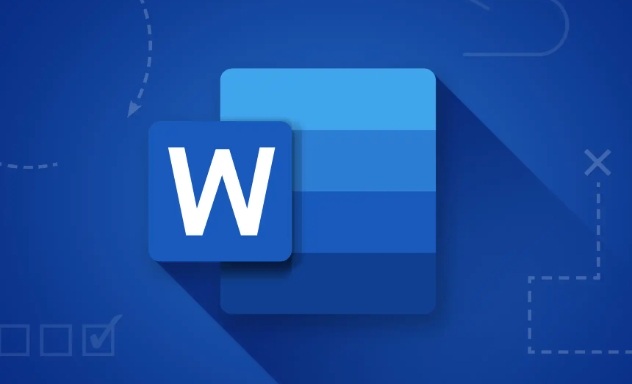
解决方案
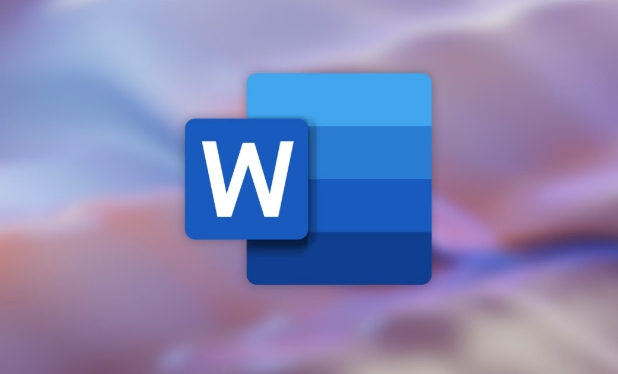
Word里添加脚注尾注和注释的方法其实挺简单的,但要用好,得根据你的实际需求来。
脚注和尾注:
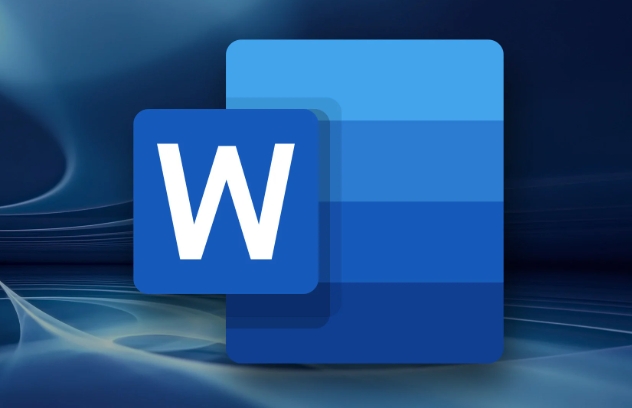
- 插入位置: 脚注一般放在页面的底部,用来解释页面上的某个词或者概念;尾注放在文档的末尾,通常用来列出参考文献。
- 插入方法: 在Word里,选中你要添加脚注或尾注的文字,然后点击“引用”选项卡,找到“脚注”组,选择“插入脚注”或“插入尾注”就可以了。Word会自动给你加上编号,并在相应的位置添加脚注或尾注的文本框。
- 自定义格式: 你可以修改脚注和尾注的编号格式、起始编号、位置等等。在“脚注和尾注”对话框里设置,就在“引用”选项卡里,有个小箭头可以点开。
- 快速引用: 如果你想在文档里多次引用同一个脚注或尾注,可以使用“交叉引用”功能。在“引用”选项卡里找到“交叉引用”,选择你要引用的脚注或尾注,Word会自动帮你插入链接,而且编号会自动更新,很方便。
注释:
- 插入位置: 注释通常是给文档的某个部分添加评论或说明,方便作者自己或者其他人阅读和修改。
- 插入方法: 选中你要添加注释的文字,然后点击“审阅”选项卡,找到“新建批注”按钮,点击一下,Word就会在文档的右侧打开一个注释框,你就可以在里面输入你的评论了。
- 协作: 如果是多人协作,注释功能就更重要了。你可以回复别人的注释,或者标记注释已解决,方便大家沟通和修改文档。
- 显示/隐藏: 你可以在“审阅”选项卡里控制注释的显示和隐藏,方便你专注于文档的内容。
Word脚注尾注编号如何从指定数字开始?
Word默认的脚注尾注编号是从1开始的,但有时候我们需要从其他数字开始,比如在一篇长文档中,不同的章节使用连续的编号。
设置方法:
- 点击“引用”选项卡,找到“脚注”组,点击右下角的小箭头,打开“脚注和尾注”对话框。
- 在“格式”区域,找到“起始编号”,输入你想要开始的数字。
- 点击“应用”按钮,Word就会从你指定的数字开始编号了。
分节处理: 如果你的文档分成了不同的节,你可能需要为每一节单独设置脚注尾注的编号。可以在每一节的起始位置,重复上面的步骤,设置不同的起始编号。
Word脚注尾注如何实现自动编号?
Word的脚注尾注默认就是自动编号的,但有时候可能会出现编号混乱的情况,比如删除了一个脚注或尾注,后面的编号没有自动更新。
检查设置:
- 打开“脚注和尾注”对话框(“引用”选项卡 -> “脚注”组 -> 右下角小箭头)。
- 确保“编号”区域选择的是“连续”。
- 如果问题仍然存在,尝试关闭Word,然后重新打开文档。
手动更新: 有时候Word可能没有及时更新编号,你可以手动更新一下。选中整个文档,然后按下F9键,Word就会自动更新所有的域,包括脚注尾注的编号。
如何删除Word脚注尾注和注释?
删除脚注尾注和注释也很简单,但要注意,删除的方式不同,效果也不同。
删除脚注/尾注:
- 找到你要删除的脚注或尾注的编号(在正文里)。
- 选中这个编号,然后按下Delete键,Word就会自动删除对应的脚注或尾注,并更新后面的编号。
删除注释:
- 点击“审阅”选项卡,找到“批注”组。
- 可以使用“上一条”和“下一条”按钮,找到你要删除的注释。
- 点击“删除”按钮,选择“删除”或“删除所有批注”。
以上就是本文的全部内容了,是否有顺利帮助你解决问题?若是能给你带来学习上的帮助,请大家多多支持golang学习网!更多关于文章的相关知识,也可关注golang学习网公众号。
-
501 收藏
-
501 收藏
-
501 收藏
-
501 收藏
-
501 收藏
-
209 收藏
-
460 收藏
-
337 收藏
-
297 收藏
-
219 收藏
-
160 收藏
-
313 收藏
-
169 收藏
-
348 收藏
-
168 收藏
-
117 收藏
-
271 收藏
-

- 前端进阶之JavaScript设计模式
- 设计模式是开发人员在软件开发过程中面临一般问题时的解决方案,代表了最佳的实践。本课程的主打内容包括JS常见设计模式以及具体应用场景,打造一站式知识长龙服务,适合有JS基础的同学学习。
- 立即学习 543次学习
-

- GO语言核心编程课程
- 本课程采用真实案例,全面具体可落地,从理论到实践,一步一步将GO核心编程技术、编程思想、底层实现融会贯通,使学习者贴近时代脉搏,做IT互联网时代的弄潮儿。
- 立即学习 516次学习
-

- 简单聊聊mysql8与网络通信
- 如有问题加微信:Le-studyg;在课程中,我们将首先介绍MySQL8的新特性,包括性能优化、安全增强、新数据类型等,帮助学生快速熟悉MySQL8的最新功能。接着,我们将深入解析MySQL的网络通信机制,包括协议、连接管理、数据传输等,让
- 立即学习 500次学习
-

- JavaScript正则表达式基础与实战
- 在任何一门编程语言中,正则表达式,都是一项重要的知识,它提供了高效的字符串匹配与捕获机制,可以极大的简化程序设计。
- 立即学习 487次学习
-

- 从零制作响应式网站—Grid布局
- 本系列教程将展示从零制作一个假想的网络科技公司官网,分为导航,轮播,关于我们,成功案例,服务流程,团队介绍,数据部分,公司动态,底部信息等内容区块。网站整体采用CSSGrid布局,支持响应式,有流畅过渡和展现动画。
- 立即学习 485次学习
